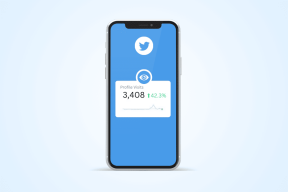כיצד לתקן את קוד השגיאה 0x80004005
Miscellanea / / November 28, 2021
ספרי מיקרוסופט נוצרו קוד שגיאה 0x80004005 בתור שגיאה לא מוגדרת מכיוון שהוא לא אומר לך את הבעיה בפועל ויכול להתרחש במצבים שונים מסיבות שונות. אתה עלול להיתקל בשגיאה זו בעיקר במהלך השימוש בסייר הקבצים או לאחר עדכון Windows. הדבר נגרם גם על ידי תוכנת אנטי-וירוס של צד שלישי שחוסמת את הפעלת המוצר של Windows או קבצי מערכת הפעלה פגומים. היום, אנו מביאים מדריך מושלם שידריך אותך כיצד לתקן את קוד השגיאה 0x80004005 במערכות Windows 10.
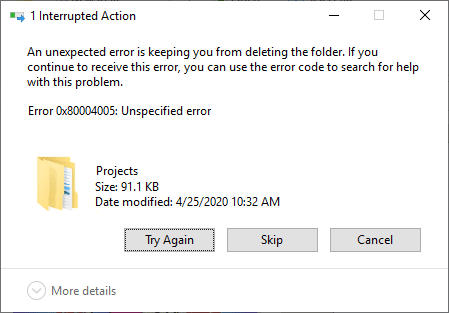
תוכן
- כיצד לתקן את קוד השגיאה של Windows 10 0x80004005?
- שיטה 1: מחק ערכי Java Script לא חוקיים באמצעות שורת הפקודה.
- שיטה 2: שנה או מחק מפתחות רישום כדי לתקן שגיאות במחשב וירטואלי
- שיטה 3: פתרון שגיאת Windows Update
- שיטה 4: פתור שגיאה לא מוגדרת של Microsoft Outlook 0x80004005.
- שיטה 5: נקה קבצים זמניים.
- שיטה 6: תקן את קוד השגיאה 0x80004005 ב-Windows XP.
- קודי שגיאה קשורים.
איך לתקן חלונות 10 קוד שגיאה 0x80004005?
השגיאה הבלתי מוגדרת מתרחשת עקב מגוון סיבות המאוחדות ומפורטות להלן עבור הקוראים המוערכים שלנו:
- אתה עלול להיתקל בשגיאה 0x80004005 לא מוגדרת כאשר אתה לשנות שם, לחלץ או למחוק תיקיות בסייר הקבצים.
- לאחר עדכון מערכת ההפעלה שלך, לפעמים אתה עלול להיתקל בקוד שגיאה 0x80004005.
- כשאתה מתמודד עם בעיות בזמן צפייה או חילוץ של תיקייה דחוסה, קוד השגיאה של Windows 10 0x80004005 יופיע על המסך.
- תקבל הודעה עם קוד שגיאה 0x80004005 בכל פעם שתיתקל בבעיות עם התראות Windows.
- שגיאות במכונה וירטואלית עלול לגרום לשגיאות לא מוגדרות במערכת Windows.
- לעתים קרובות, תתמודד עם שגיאה לא מוגדרת במחשבי Windows 10 תוך כדי גישה ל-Outlook.
- קבצים פגומים או חסרים יפעיל את קוד השגיאה 0x80004005 שניתן לתקן על ידי ניקוי קבצים זמניים.
- קוד שגיאה זה 0x80004005 מתרחש בדרך כלל ב-Windows XP מחשבים.
- אם יש ללא הרשאות מתאימותמוענק כדי לגשת לקבצים או לתיקיות, זה מוביל לשגיאה לא מוגדרת במחשב Windows שלך.
- כשאתה מנסה לַחֲלוֹק תיקיה או קובץ דרך רשת אבל זה נכשל, ייתכן שתצטרך להתמודד עם השגיאה האמורה.
למרות שמיקרוסופט עדיין לא הכריזה על פתרונות מקיפים, השיטות הנדונות במאמר זה בהחלט אמורות לעזור לך להיפטר מאותו הדבר. אז, המשך לקרוא!
שיטה 1: מחק ערכי Java Script לא חוקיים באמצעות שורת פקודה
שיטה זו היא הדרך הפשוטה והמהירה ביותר לבטל בעיה זו. שימוש בפקודות JavaScript יעזור לנקות את המערכת מסקריפט Java לא חוקי שאולי הצטבר עם הזמן. כך תוכל לעשות זאת:
1. לְהַשִׁיק שורת פקודה על ידי הקלדה cmd בתוך ה שורת החיפוש של Windows.
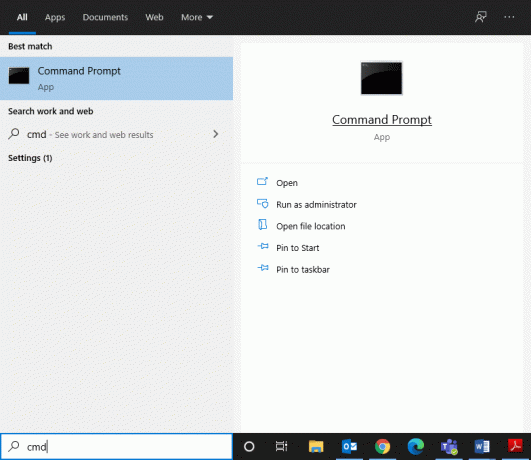
2. הזן את הפקודות הבאות אחת אחת ולחץ להיכנס:
Regsvr32 jscript.dllRegsvr32 vbscript.dll
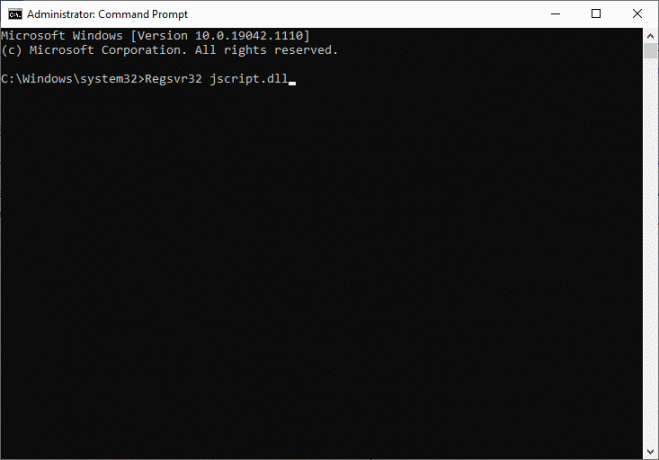
3. המתן לביצוע הפקודות מכיוון שזה אמור לתקן את קוד השגיאה של Windows 10 0x80004005.
שיטה 2: שנה או מחק מפתחות רישום כדי לתקן שגיאות במחשב וירטואלי
השגיאה 0x80004005 לא מוגדרת מופעלת לרוב, על ידי שגיאות מחשב וירטואלי ובעת גישה לתיקיות משותפות. אתה יכול לתקן זאת על ידי מחיקה או שינוי של מפתחות הרישום.
2א. מחק את מפתח הרישום באמצעות תיבת הדו-שיח הפעלה
1. הפעל את לָרוּץ תיבת דו-שיח על ידי לחיצה על מקשי Windows + R יַחַד.
2. סוּג regedit ולחץ בסדר, כפי שמוצג.

3. כעת, נווט בנתיב הבא:
מחשב\HKEY_LOCAL_MACHINE\SOFTWARE\Microsoft\Windows NT\CurrentVersion\AppCompatFlags\Layers
- לחץ לחיצה כפולה HKEY _LOCAL_MACHINE.
- כעת, לחץ פעמיים על תוֹכנָה.
- לחץ פעמיים על מיקרוסופט כדי להרחיב אותו.
- כעת, לחץ פעמיים על Windows NT > גרסה נוכחית.
- לבסוף, לחץ פעמיים AppCompatFlags בא אחריו שכבות, כפי שמתואר להלן.
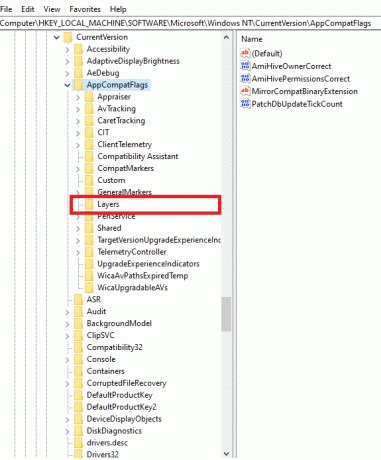
4. אם תמצא את המפתח הבא, לחץ עליו באמצעות לחצן העכבר הימני ו לִמְחוֹק זה:
C:\ProgramFiles\Oracle\VirtualBox\VirtualBox.exe"= "DISABLEUSERCALLBACKEXCEPTION
2B. שנה את ערך הרישום בעורך הרישום
1. לְהַשִׁיק עורך רישום ונווט אל נתיב נתון כפי שהוסבר קודם:
מחשב\HKEY_LOCAL_MACHINE\SOFTWARE\Microsoft\Windows
2. לחץ פעמיים על גרסה נוכחית לאחר מכן, מדיניות בא אחריו מערכת, כפי שמוצג.

3. בחלונית הימנית, מקש ימני במסך הריק ולחץ על חָדָשׁ ל:
- ליצור חדש DWORD (32 סיביות)ערך בעל הכותרת LocalAccountTokenFilterPolicy, אם אתה משתמש ב- a 32 סיביות מערכת הפעלה ווינדוס.
- ליצור חדש QWORD (64 סיביות)ערך בעל הכותרת LocalAccountTokenFilterPolicy ל 64 סיביות Windows 10 PC.
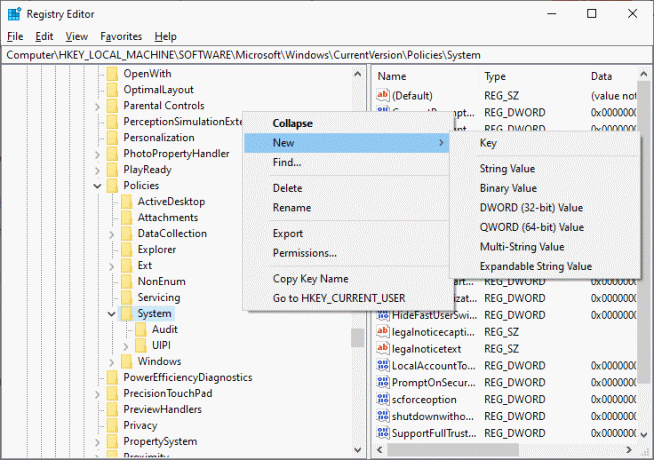
4. הגדר את ערך מספרי ל 1 ולחץ על בסדר.
לבסוף, הפעל מחדש את המערכת ובדוק אם קוד השגיאה של Windows 10 0x80004005 נפתר.
קרא גם:תקן את קוד השגיאה של Windows Update 0x80072efe
שיטה 3: פתרון שגיאת Windows Update
Windows 10 הושק בשנת 2015, ועדכון אחרון שוחרר לתיקון הבאגים והשגיאות המתבטאים בו. למרות היתרונות הברורים שלו, עדכון חדש זה הביא לשגיאות שונות כמו 0x80004005 שגיאה לא מוגדרת. העדכון KB3087040 שוחרר כדי לתקן את הבעיות הקשורות לאבטחה ב-Internet Explorer Flash Player. אך משתמשים רבים הגישו תלונה שתהליך העדכון לא הצליח, וההודעה הבאה הוצגה על המסך:
היו בעיות בהתקנת כמה עדכונים, אבל ננסה שוב מאוחר יותר. אם אתה ממשיך לראות את זה וברצונך לחפש באינטרנט או ליצור קשר עם התמיכה לקבלת מידע, זה עשוי לעזור לאבטחה עדכון עבור Internet Explorer Flash Player עבור Windows 10 עבור מערכות מבוססות x64/x32 (KB3087040) - שגיאה 0x80004005.
ניתן לפתור את קוד השגיאה 0x80004005 שנגרם עקב כשל בעדכון Windows בשלוש השיטות הבאות.
3א. הפעל את פותר הבעיות של Windows Update
1. לחפש אחר לוח בקרה ב חיפוש Windows סרגל והפעל אותו מכאן.
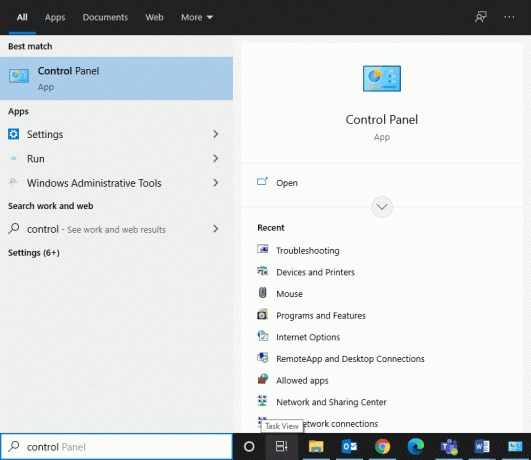
2. עכשיו, חפש פתרון תקלות ולחץ עליו, כפי שמוצג.
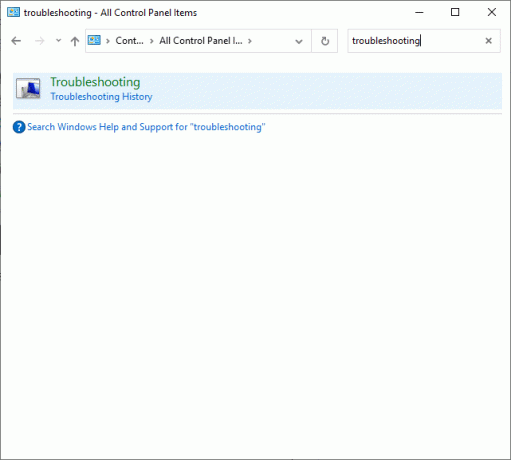
3. כעת, לחץ על צפה בהכל אפשרות מהחלונית השמאלית, כפי שמתואר.
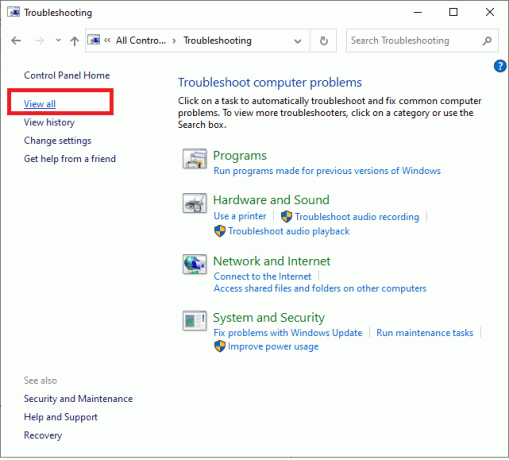
4. מהרשימה המלאה של פותרי הבעיות, לחץ על עדכון חלונות אפשרות, כפי שמוצג.
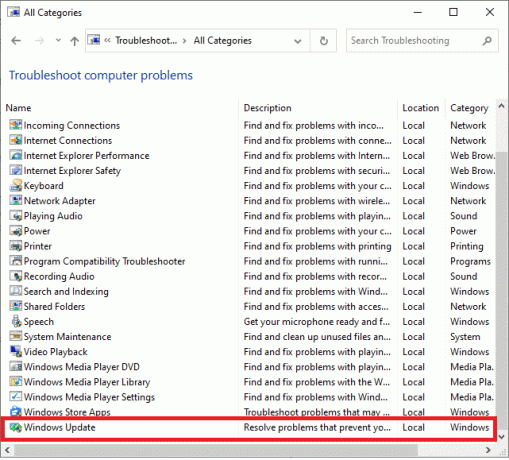
5. בחלון החדש, לחץ על מִתקַדֵם.
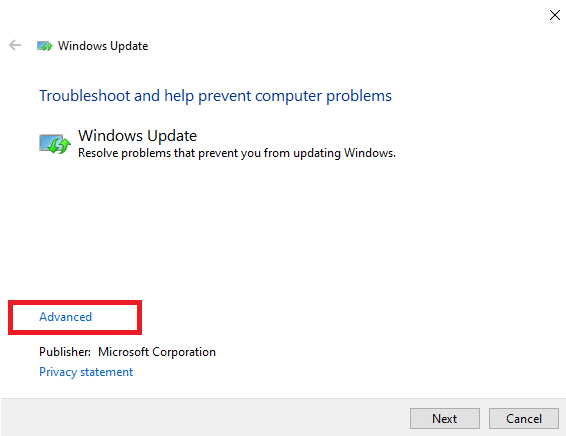
6. סמן את התיבה המסומנת החל תיקונים באופן אוטומטי ולחץ על הַבָּא.
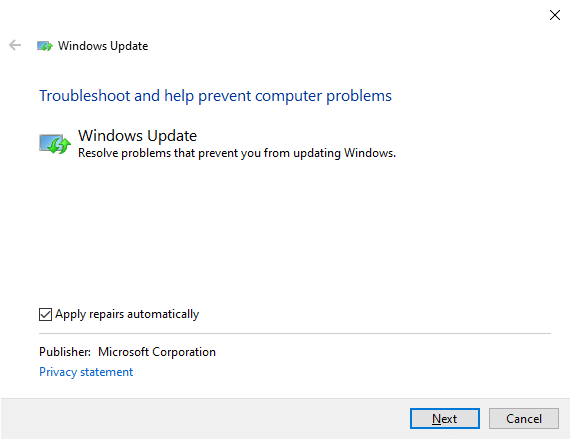
7. לעקוב אחר ההוראות שעל המסך להשלמת תהליך פתרון הבעיות.
3B. מחק הכל מתיקיית ההורדות
כאשר הקבצים שהורדת מ-Windows Update פגומים או שגויים, תקבל 0x80004005 שגיאה לא מוגדרת. במקרה זה, מחיקת קבצים כאלה אמורה לעזור.
1. הפעל את סייר קבצים על ידי לחיצה מקשי Windows + E יַחַד.
2. נווט אל הנתיב הזה C:\Windows\SoftwareDistribution\Download.
הערה: אם הורדתם את הקבצים ב כונן נוסף, החלף את "C" במיקום הכונן המתאים.
3. עַכשָׁיו, בחר הכל הקבצים הקיימים במיקום על ידי לחיצה Ctrl + Aמפתחות ביחד ו לִמְחוֹק אותם, כפי שמוצג.
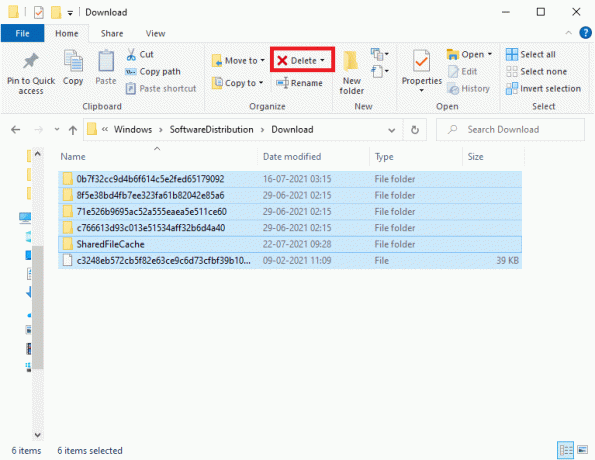
4. חזור על אותו הדבר כדי לנקות סל מחזור גם כן.
3C. הורד והתקן את Windows Update באופן ידני
משתמשים רבים נתקלים בקוד השגיאה 0x80004005, וניתן לתקן אותו בקלות כאשר אתה מוריד ומתקין את עדכוני Windows באופן ידני מהאתר הרשמי במקום זאת.
1. לחץ על מפתח Windows ולחץ על הגדרות סמל.
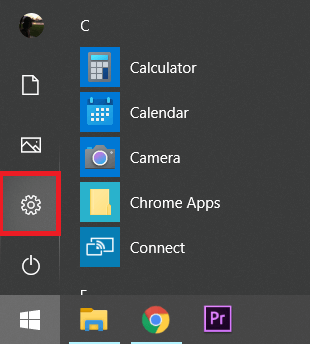
2. כעת, לחץ על עדכון ואבטחה בחלון ההגדרות.
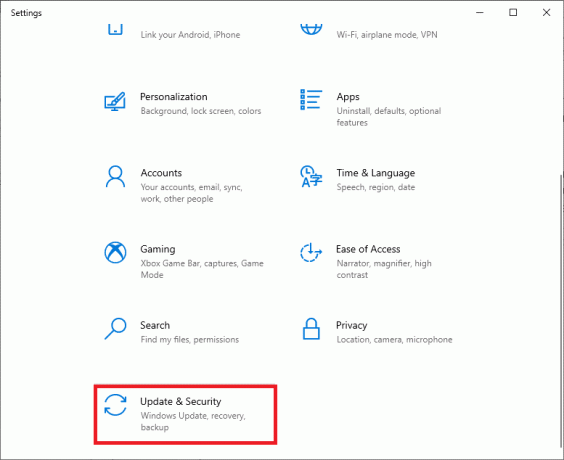
3. בדוק אם יש עדכון ממתין להורדה. אם כן, רשום את ה מספר KB של העדכון.
4. לאחר מכן, הפעל דפדפן אינטרנט והקלד הורדה של עדכון KBXXXXXX של Microsoft Windows. החלף את XXXXXX במספר KB של עדכון Windows שלך שצוין ב שלב 3.
5. הורד את העדכון ופעל לפי ההוראות שעל המסך כדי להתקין אותו במערכת שלך.
קרא גם:תקן את קוד השגיאה של Windows Update 0x80073712
שיטה 4: פתור שגיאה לא מוגדרת של Microsoft Outlook 0x80004005
כפי שצוין קודם לכן, כאשר אתה שולח דוא"ל דרך Microsoft Outlook, אתה עשוי לקבל הודעת שגיאה זו: שגיאה מדווחת שליחה וקבלה 0x80004005: הפעולה נכשלה. יחד עם הודעת שגיאה זו, אתה עלול להיתקל גם קוד שגיאה 0x800ccc0d. זה קורה בגלל תכונת חסימת הסקריפט של תוכנת האנטי-וירוס או בגלל קבצי רישום פגומים או חסרים. אתה יכול לתקן במהירות שגיאה זו על ידי ביצוע אחת משתי השיטות הנדונות להלן.
4א. השבת את חומת האש של Windows ואנטי וירוס של צד שלישי
הערה: מערכת ללא מגני בטיחות פגיעה יותר להתקפות תוכנות זדוניות ווירוסים. תמיד מומלץ להתקין תוכנת אנטי וירוס אמינה.
כדי לפתור את שגיאת השליחה והקבלה המדווחת 0x80004005 במערכת שלך, מומלץ להשבית ו/או להסיר את תוכנת האנטי-וירוס של צד שלישי במערכת שלך.
הערה: השלבים עשויים להשתנות בהתאם לתוכנית האנטי-וירוס שבה אתה משתמש. הנה ה אנטי וירוס חינמי של Avast נלקח כדוגמה.
השבת את תוכנית האנטי וירוס של Avast Free
1. נווט אל סמל Avast Antivirus בשורת המשימות ולחץ עליה באמצעות לחצן העכבר הימני.
2. לחץ על Avast מגן שליטה אפשרות, כפי שמוצג.
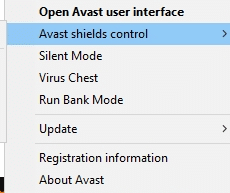
3. לבחור השבת זמנית Avast באמצעות כל אחת מהאפשרויות הנתונות:
- השבת למשך 10 דקות
- השבת למשך שעה אחת
- השבת עד שהמחשב יופעל מחדש
- השבת לצמיתות
השבת את חומת האש של Windows Defender
1. הפעל את לוח בקרה על ידי חיפוש זה ב- חיפוש Windows בָּר.
2. בחר הצג לפי > קטגוריה ולאחר מכן, לחץ מערכת ואבטחה אוֹפְּצִיָה.

3. כעת, לחץ על חומת האש של Windows Defender, כפי שמוצג.

4. בחר את הפעל או כבה את חומת האש של Windows Defender אפשרות מהחלונית השמאלית.

5. סמן את התיבה עם הכותרת כבה את חומת האש של Windows Defender (לא מומלץ) אפשרות כמה פעמים שהיא מופיעה. עיין בתמונה הנתונה לבהירות.
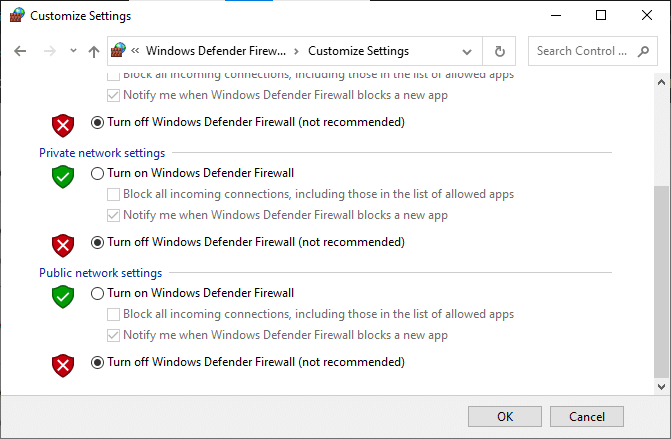
6. לְאַתחֵל המערכת שלך ובדוק אם הבעיה נפתרה כעת.
הערה: הפעל את חומת האש של Windows Defender לאחר תיקון השגיאה האמורה.
קרא גם:תיקון לא ניתן להפעיל את קוד השגיאה של חומת האש של Windows 0x80070422
אם השבתת האנטי וירוס לא עזרה, תוכל להסיר את התקנתו באופן הבא:
הסר את ההתקנה של Avast Free Antivirus
1. לִפְתוֹחַ אנטי וירוס חינמי של Avast במחשב Windows שלך.
2. לחץ על תַפרִיט מהפינה הימנית העליונה.
3. כאן, לחץ על הגדרות, כפי שמתואר להלן.

4. בחר כללי מהחלונית השמאלית, ובטל את הסימון של אפשר הגנה עצמית קופסה, כפי שמוצג.

5. תוצג הנחיה על המסך כדי לאשר שברצונך להשבית את Avast. לפיכך, לחץ על בסדר כדי להשבית אותו ולצאת מהתוכנית.
6. לְהַשִׁיק לוח בקרה על ידי חיפוש אותו בסרגל החיפוש של Windows ובחר תוכניות ותכונות, כפי שמוצג.
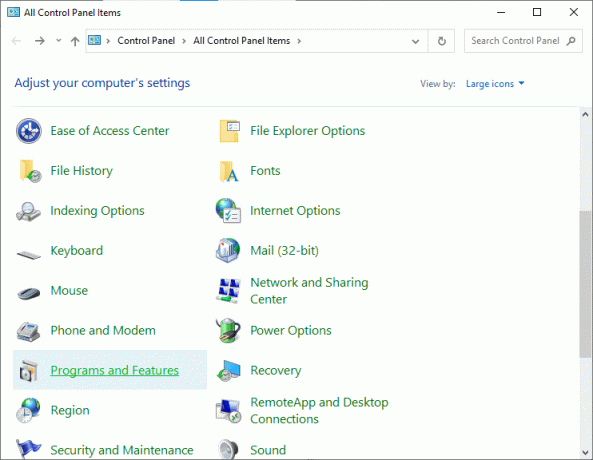
7. בחר אנטי וירוס חינמי של Avast ולחץ על הסר את ההתקנה, כפי שהודגש.

8. המשך בלחיצה כן בהודעת האישור.
הערה: הזמן שייקח להסרת תוכנית האנטי וירוס ישתנה בהתאם לגודל הקובץ של היישום.
4ב. השבת את הודעת דואר ב-Outlook
אם קוד השגיאה לא נעלם גם לאחר השבתת תוכנית האנטי-וירוס, נסה שיטה חלופית זו. כאשר אתה משבית את תכונת ההתראות ב-Outlook, קיימת סבירות גבוהה שהשגיאה 0x80004005 שדווחה שליחה וקבלה תיפתר.
הערה: שיטה זו תעזור לך לתקן בעיות הקשורות קבלת מיילים חדשים, אך ייתכן שהוא לא יתקן בעיות הנוגעות ל שליחת מיילים.
כדי להשבית את הודעת הדואר ב-Outlook, בצע את השלבים המוזכרים להלן:
1. פתח את ה הַשׁקָפָה חשבון ולחץ על קוֹבֶץ.
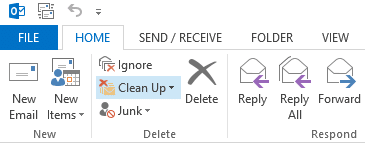
2. לאחר מכן, לחץ על אפשרויות כפי שמתואר להלן.
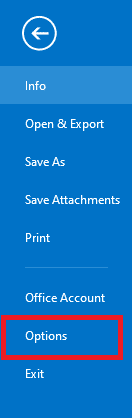
3. עבור אל דוֹאַר לשונית ובטל את הסימון בתיבה המסומנת הצג התראה בשולחן העבודה, כפי שמודגש בתמונה למטה.
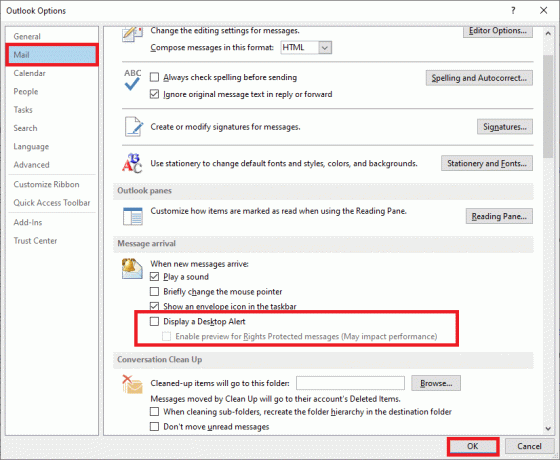
4. נְקִישָׁה בסדר בהנחיות האישור שמופיעות.
שיטה 5: נקה קבצים זמניים
כאשר למערכת שלך יש קבצי DLL או קבצי רישום פגומים, אתה תיתקל בקוד השגיאה 0x80004005. כך ניתן לתקן את קוד השגיאה 0x80004005 שגיאה לא מוגדרת ב-Windows 10:
5א. ניקוי ידני
1. נווט אל הַתחָלָה תפריט וסוג %temp%.
2. לחץ על לִפְתוֹחַ כדי לנווט אל טמפ' תיקייה.
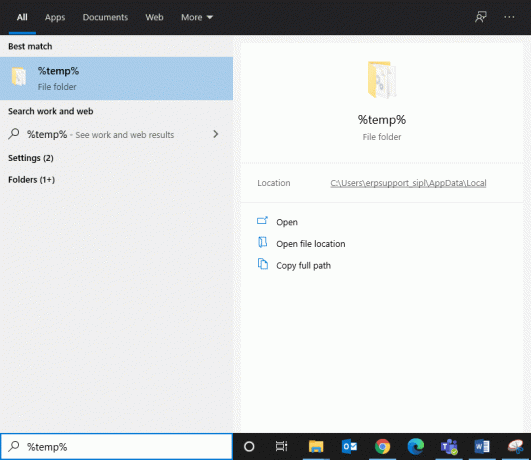
3. פה, בחר הכל הקבצים והתיקיות ובצע לחיצה ימנית.
4. לחץ על לִמְחוֹק כדי להסיר את כל הקבצים הזמניים מהמערכת שלך.
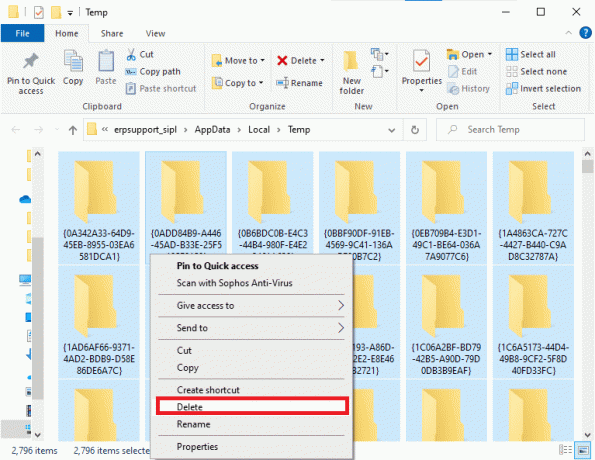
5. לבסוף, הפנה מחדש אל סל מחזור ו חזור על שלב 4 כדי למחוק לצמיתות את הקבצים/תיקיות.
5ב. ניקוי שיטתי
1. סוּג ניקוי דיסק בתוך ה חיפוש Windows בר ופתח אותו מכאן.
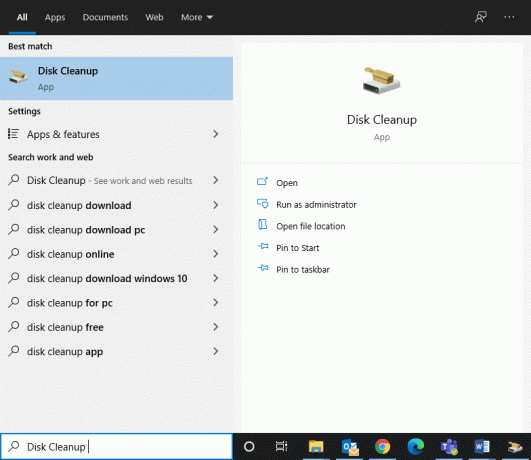
2. בחר את נהיגה (לדוגמה, ג) שברצונך לבצע עבורו ניקוי ולחץ בסדר.
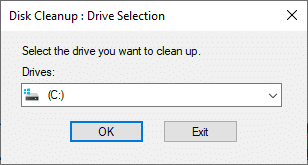
3. סמן את התיבה בשם קבצי אינטרנט זמניים ולאחר מכן לחץ על נקה קבצי מערכת.
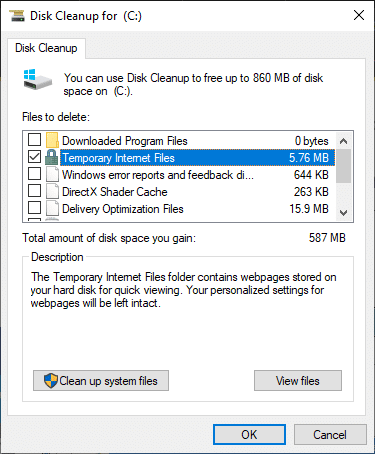
5C. מחק קבצים ישנים של Windows
תיקיית C:\Windows\Downloaded Program Files מכיל את הקבצים המשמשים את פקדי ActiveX ויישומי Java של Internet Explorer. כאשר אותה תכונה מנוצלת באתר אינטרנט, אינך צריך להוריד אותה שוב, אך אין בהן שימוש רב. הם תופסים מקום בדיסק, ואתה צריך לנקות אותם מעת לעת. אמנם לעתים רחוקות כן, אבל אם יש לך קבצים בתיקייה זו, מחק אותם.
1. נווט ל דיסק מקומי (C:) >חלונות כפי שמוצג בתמונה למטה.

2. גלול מטה ולחץ פעמיים על הורדת קבצי תוכנית תיקייה.

3. בחר את כל הקבצים על ידי לחיצה על מקשי Ctrl + A. לאחר מכן, לחץ לחיצה ימנית ובחר לִמְחוֹק.
קרא גם:כיצד למחוק קבצי זמני ב-Windows 10
שיטה 6: תקן את קוד השגיאה 0x80004005 ב-Windows XP
קרא כאן כדי לדעת יותר על קודי שגיאה של Windows XP וכיצד לתקן אותם.
6A: אתחל את Windows XP באמצעות CD/DVD
כאשר אתה מנסה להפעיל מחשב מבוסס Windows XP, והפעלת המוצר של Windows (WPA) פגומה או חסרה, אתה נתקל בשגיאות. כך ניתן לתקן את קוד השגיאה 0x80004005 במערכות Windows XP:
1. הגדר את ההגדרות של המערכת שלך ל אתחול מכונן CD או DVD במקום מערכת XP. אתה יכול לעשות זאת על ידי קריאת ה הנחיות הקשורים ליצרן המחשב האישי שלך.
2. עַכשָׁיו, לְהַכנִיס תקליטור Windows XP לתוך המערכת שלך בזהירות והפעל מחדש את המחשב.
3. תראה הנחיה הקש על מקש כלשהו כדי לאתחל מתקליטור. אז, לחץ על מקש כלשהו.
4. הקש על מפתח R כאשר תתבקש: כדי לתקן התקנת Windows XP באמצעות מסוף השחזור, הקש R.
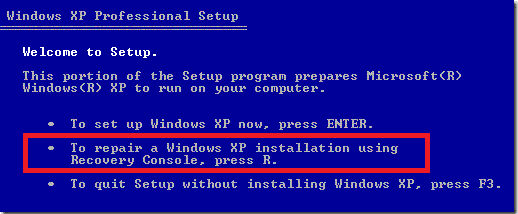
5. לאחר מכן, הקש על 1מַפְתֵחַ כדי להמשיך עם האופציה 1. C:\WINDOWS.
6. הקלד את ה סיסמת מנהל ופגע להיכנס להמשיך.
7. סוּג CDC:\WINDOWS\System32 ופגע להיכנס.
8. סוּג REN File_Name.extension File_Name.old לשנות שם
Wpa.dbl Pidgen.dll Actshell.html Licdll.dll Regwizc.dll Licwmi.dll Wpabaln.exe קוֹבֶץ
9. עכשיו, הקלד
10. סוּג CD i386 ופגע להיכנס.
11. כאן, הקלד את הפקודות הבאות אחת אחת ולחץ להיכנס.
- הרחבת licwmi.dl_ %systemroot%\system32
- הרחבת regwizc.dl_ %systemroot%\system32
- הרחבת licdll.dl_ %systemroot%\system32
- הרחבת wpabaln.ex_ %systemroot%\system32
- הרחבת wpa.db_ %systemroot%\system32
- הרחבת actshell.ht_ %systemroot%\system32
- העתק את pidgen.dll %systemroot%\system32
12. לאחר שתסיים להקליד את הפקודות, הקלד יְצִיאָה כדי לצאת ממסוף השחזור.
13. לבסוף, לחץ על להיכנס מפתח כדי להפעיל מחדש את המערכת.
6B: הסר את מנהל ההתקן של Microsoft 6to4 Adapter
הנה איך לתקן את קוד השגיאה 0x80004005 על ידי הסרת התקנת התקני Microsoft 6to4 מהמערכת שלך.
הערה: מכיוון שכל המכשירים הללו מוסתרים כברירת מחדל, עליך להפעיל הצג מכשירים נסתרים אפשרות ראשונה.
1. לְהַשִׁיק מנהל התקן על ידי חיפוש זה ב- חיפוש Windows בָּר.
2. עבור אל נוף לשונית ולחץ על הצג מכשירים נסתרים, כפי שמוצג מטה.
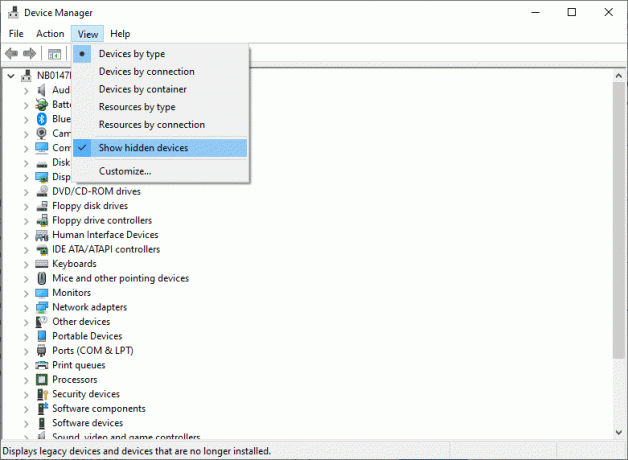
3. כעת, לחץ פעמיים על מתאמי רשת כדי להרחיב אותו.
4. כאן, לחץ לחיצה ימנית על המכשיר שמתחיל ב Microsoft 6to4 ובחר הסר את ההתקנה אפשרות, כפי שהודגש.
5. חזור על התהליך עבור כולם התקני Microsoft 6to4.
6. ברגע שהושלם, אתחול המערכת שלך ובדוק אם השגיאה 0x80004005 לא מוגדרת תוקנה.
קודי שגיאה קשורים
השיטות המוזכרות במדריך זה יכולות לשמש גם עבור שגיאות שונות במערכות מבוססות Windows XP. קודים אלה מפורטים להלן:
- קוד שגיאה 0x80070002: בכל פעם שספק האבטחה המוגדר כברירת מחדל ב-Windows XP משתנה או אות כונן המערכת משתנה, תעמוד בפני קוד שגיאה זה.
- קוד שגיאה 0x8007007f או 0x8007007e: כאשר אתה מעדכן את ה-service pack שלך, אתה מקבל את קוד השגיאה הזה. זה מתרחש גם עקב קבצים פגומים או לא תואמים במערכת שלך.
- קוד שגיאה 0x8009001d: אם תשנה בכוונה או שלא ביודעין את ערך הרישום של MountedDevices, תעמוד בפני קוד השגיאה 0x8009001d.
- קוד שגיאה 0x80090006: בכל פעם שאתה משנה את אות הכונן או כאשר מיקומי ברירת המחדל של קבצים או תיקיות ספציפיים אינם ידועים, אתה תיתקל בשגיאה זו.
- קוד שגיאה 0x80004005: אם הקובץ הנדרש על ידי הפעלת המוצר של Windows שונה או כאשר תוכנית האנטי-וירוס של צד שלישי מפריעה להתקנת Windows XP, אתה מקבל את קוד השגיאה 0x80004005.
- קוד שגיאה 0x800705aa, 0x8007007e, 0x80004005: כאשר ה-Dpcdll.dll נעלם, או שלמערכת שלך יש קובץ Dpcdll.dll פגום, ייתכן שתקבל כל אחד מקודי השגיאה הללו.
- קוד שגיאה 0x800705aa, 0x80070002, 0x80004005, 0x800405aa, 0x80090019: שגיאות אלו מתרחשות עקב בעיות באפליקציות של צד שלישי.
- קוד שגיאה 0x800703e7: אם אתה נתקל בבעיות במהלך פעולה בתוך הדף או שדיסק מקבל דיסק פגום, תפגוש את קוד השגיאה 0x800703e7.
מוּמלָץ:
- תקן את קוד השגיאה של Windows 10 Store 0x80072efd
- כיצד לתקן את iCUE לא מזהה התקנים
- כיצד להמיר MP4 ל-MP3 באמצעות VLC, Windows Media Player, iTunes
- כיצד לבטל את הרישום המונית לערוצי YouTube בבת אחת
אנו מקווים שהמדריך הזה היה מועיל והצלחת תקן שגיאה לא מוגדרת 0x80004005 במחשב Windows 10. המדריך המועיל שלנו אמור לעזור לך גם עם שגיאות נלוות. ספר לנו על איזו שיטה עבדה. אם יש לך שאלות/הערות כלשהן לגבי מאמר זה, אל תהסס להשאיר אותן בקטע ההערות.